Jak naprawić błąd logowania do WordPressa w wp-admin: przewodnik krok po kroku
Opublikowany: 2024-08-25Czy jesteś sfrustrowany napotkaniem błędu logowania do WordPressa na koncie wp-admin?
Niezależnie od tego, czy jest to „ Nieprawidłowe hasło ”, „W tej witrynie występują problemy techniczne”, czy po prostu brak dostępu do pulpitu nawigacyjnego, problemy z logowaniem mogą być poważnym problemem dla administratorów witryny.
Ale nie martw się! W tym poście na blogu zbadamy typowe przyczyny tych problemów i przedstawimy rozwiązania krok po kroku, które pozwolą Ci szybko wrócić do witryny WordPress.
Spis treści
Najczęstsze przyczyny błędów logowania w wp-admin
Przed przystąpieniem do rozwiązywania problemów warto zrozumieć, co może być przyczyną problemów z logowaniem. Oto kilku typowych winowajców:
- Nieprawidłowe dane uwierzytelniające : jest to najprostszy problem, a zwykła literówka może Cię zablokować.
- Konflikty wtyczek lub motywów : czasami źle zakodowane wtyczki lub motywy mogą powodować problemy.
- Pamięć podręczna przeglądarki lub pliki cookie : przestarzała pamięć podręczna lub uszkodzone pliki cookie mogą zakłócać proces logowania.
- Uszkodzony plik .htaccess : błędnie skonfigurowany plik .htaccess może powodować problemy z dostępem.
- Zablokowany przez wtyczki zabezpieczające : niektóre wtyczki zabezpieczające mogą blokować Twój adres IP, jeśli zbyt wiele razy bezskutecznie próbujesz się zalogować.
- Problemy z połączeniem z bazą danych : Jeśli dane uwierzytelniające bazę danych w pliku wp-config.php są nieprawidłowe, nie będziesz mógł się zalogować.
Jak naprawić błąd logowania do WordPressa w wp-admin
Wyczyść pamięć podręczną przeglądarki i pliki cookie
Wyczyść pamięć podręczną przeglądarki i pliki cookie, aby usunąć wszelkie nieaktualne lub uszkodzone dane, które mogą być przyczyną problemu.
- Jak to zrobić : Przejdź do ustawień przeglądarki, znajdź opcje czyszczenia danych przeglądania i wybierz pliki cookie oraz pliki z pamięci podręcznej.
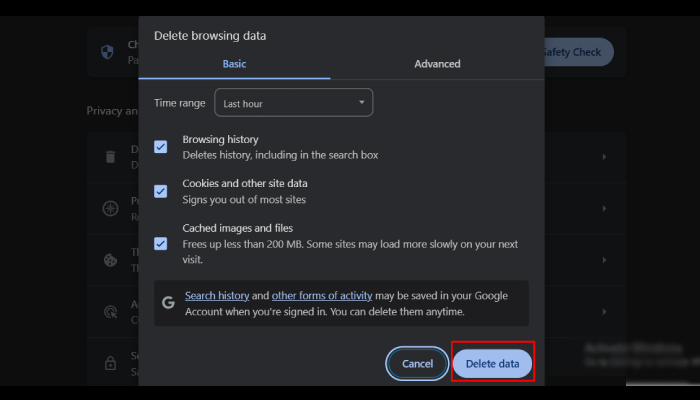
Sprawdź adres URL logowania
Upewnij się, że używasz prawidłowego adresu URL logowania. Domyślny adres URL logowania do WordPressa to Twoja domena.com/wp-admin.
- Jak to zrobić : Wpisz adres URL bezpośrednio w pasku adresu przeglądarki.
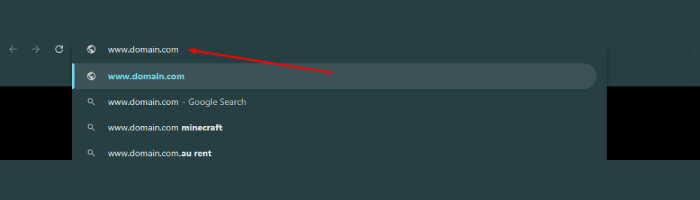
Dezaktywuj wtyczki poprzez FTP lub cPanel
Czasami wtyczki mogą powodować konflikt z procesem logowania.
- Jak to zrobić :
- Uzyskaj dostęp do plików WordPress za pośrednictwem FTP lub cPanel.
- Przejdź do wp-content/plugins/.
- Zmień nazwę folderu wtyczek na np. plugins_backup.
- Spróbuj zalogować się ponownie. Jeśli to zadziała, przyczyną problemu będzie jedna z wtyczek. Zmień nazwę folderu i dezaktywuj wtyczki jedna po drugiej, aby znaleźć winowajcę.
Przywróć motyw domyślny
Problem z motywem może również uniemożliwić zalogowanie się.

- Jak to zrobić :
- Przejdź do wp-content/themes/.
- Zmień nazwę folderu aktywnego motywu na inną (np. motyw_kopia zapasowa).
- WordPress automatycznie powróci do domyślnego motywu. Spróbuj zalogować się ponownie.
Sprawdź plik .htaccess
Plik .htaccess może być uszkodzony.
Jak to zrobić :
- Uzyskaj dostęp do katalogu głównego instalacji WordPress.
- Zmień nazwę pliku .htaccess na np. .htaccess_backup.
- Spróbuj zalogować się ponownie. Jeśli to zadziała, przejdź do panelu WordPress i przejdź do Ustawienia > Linki bezpośrednie , a następnie zapisz zmiany, aby ponownie wygenerować plik .htaccess.
Zwiększ limit pamięci PHP
Jeśli w witrynie kończy się pamięć, może to uniemożliwić zalogowanie się.
- Jak to zrobić :
- Edytuj plik wp-config.php.
- Zapisz plik i spróbuj zalogować się ponownie.
Zresetuj hasło do WordPressa
Jeżeli zapomniałeś hasła lub ono nie działa, zresetuj je.
- Jak to zrobić : Skorzystaj z opcji „Zapomniałeś hasła?” link na stronie logowania lub zresetuj go ręcznie za pomocą phpMyAdmin.
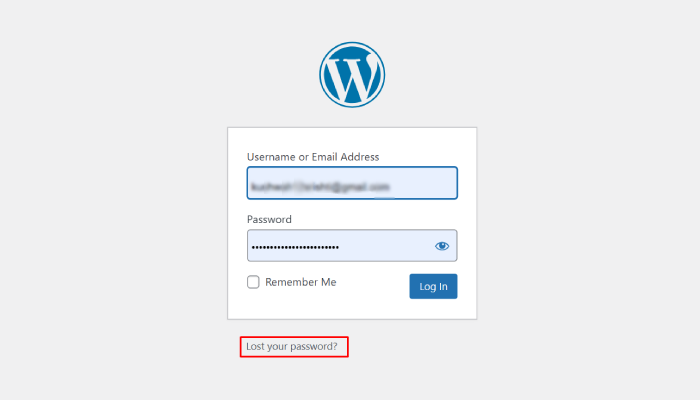
Wyłącz wtyczki ochrony logowania
Jeśli używasz wtyczki zabezpieczającej, która ogranicza próby logowania, możesz zostać zablokowany.
- Jak to zrobić : Dezaktywuj wtyczkę poprzez FTP lub cPanel, jak opisano w kroku 3.
Sprawdź uprawnienia do plików
Nieprawidłowe uprawnienia do plików mogą zablokować dostęp do strony logowania.
- Jak to zrobić : Ustaw uprawnienia plików i katalogów WordPress na następujące:
- Pliki: 644
- Katalogi: 755
Skontaktuj się ze swoim dostawcą usług hostingowych
Jeśli żaden z powyższych kroków nie zadziała, przyczyną może być problem po stronie serwera.
- Jak to zrobić : Skontaktuj się ze swoim dostawcą hostingu i poproś go o sprawdzenie dzienników serwera pod kątem błędów związanych z Twoją witryną WordPress.
Wykonując te kroki, powinieneś być w stanie rozwiązać większość problemów powodujących błąd logowania do WordPressa na stronie wp-admin.
Często zadawane pytania
P: Co powinienem zrobić, jeśli zapomniałem swojej nazwy użytkownika?
Odpowiedź: Jeśli nie pamiętasz swojej nazwy użytkownika:
Sprawdź swoją pocztę e-mail, czy nie ma poprzednich powiadomień WordPress, które mogą zawierać Twoją nazwę użytkownika.
Zajrzyj do swojej bazy danych za pomocą phpMyAdmin i sprawdź tabelę wp_users pod kątem nazw użytkowników.
P: Jak włączyć debugowanie?
Odp.: Dodaj definicję („WP_DEBUG”, prawda); w wp-config.php, aby uzyskać wgląd w błędy.
Wniosek
Problemy z logowaniem w wp-admin mogą być denerwujące, ale często można je łatwo naprawić. Metodycznie wykonując powyższe kroki, możesz zidentyfikować i rozwiązać problem, aby odzyskać dostęp do pulpitu nawigacyjnego WordPress.
Pamiętaj o regularnym tworzeniu kopii zapasowych swojej witryny, aby uniknąć potencjalnej utraty danych w przyszłości.
Jeśli po wypróbowaniu tych rozwiązań nadal występują problemy, rozważ zwrócenie się o pomoc do specjalisty WordPressa lub dostawcy usług hostingowych.
Mam nadzieję, że ten blog Ci pomoże. Jeśli jednak masz jakieś pytania lub sugestie, daj mi znać w sekcji komentarzy.
Możesz zasubskrybować nasz kanał YouTube , zamieszczamy tam również świetne treści, a także śledź nas na Facebooku i Twitterze .
Więcej przydatnych lektur:
- Jak włączyć bułkę tartą w witrynie WordPress?
- Jak dodać plik ads.txt w WordPressie z wtyczką i bez niej
